我们在运用word制作文档时,为了美化页面,希望在页面外加一个边框,或图案。那么word如何实现的呢?以下是小编给大家整理的在Word中为整个文档插入边框的方法,希望能帮到你!在Word中为整个文档插入边框的具体方法步骤1、打开要添加页面边框的文档;2、点击菜单中的“格式”,执......
word 2016文档插入图片
word教程
2021-09-29 09:00:20
在word文档中插入和文档内容相符的图片,可以使读者在查看这些图片的时候就联想起相关的内容,即实现了利用图片对内容加以说明的功能,word 2016文档插入图片的操作方法如下:
1、插入图片
打开原始文件,1、将插入点定位在需要插入图片的位置上,2、切换到“插入”选项卡,3、单击“插图”组中的“图片”按钮,如下图1所示。
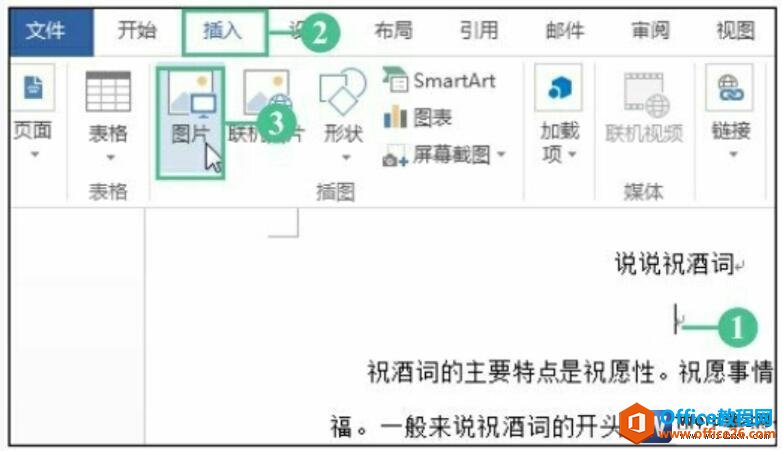
图1
2、选择图片
弹出“插入图片”对话框,1、进入图片保存的位置,2、选中要插入的图片,3、单击“插入”按钮,如下图2所示。
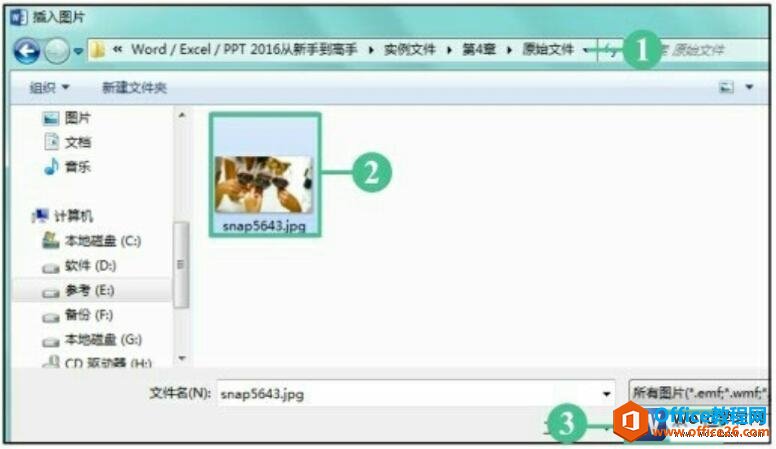
图2
3、插入图片的效果
完成操作之后,返回文档中,即可看到在插入点定位的位置上插入了所选的图片,效果如图3所示。

图3
word文档插入的图片需与文本内容相符合,否则会很难看,图片可以丰富阅读者的想象,也可以让文档更富有活力。
标签: word插入图片
相关文章
